テレワークに備えて導入したいITツール(目的別)
企業のテレワーク導入に便利なITツールを目的別にまとめてみました。
目次
勤怠と仕事内容を管理したい【F-Chair+】
従業員が「着席する」「退席する」ボタンをクリックすることで勤怠時間を記録することができ、勤務時間中は定期的にPC画面のスクリーンショットが撮影されるので、「いつ」「なんの仕事をしているか」を記録することが出来ます。
「勤怠時間をしっかり管理したい」「業務がしっかり行われているか不安」といった企業におすすめです。
大きい会社になればなるほど、「誰が何をしているか分からない」ということは起こりがちなので、テレワークの導入予定が無くても検討してみても良いかもしれません。
あまり仕事してない従業員には悪魔のようなツール。。というのはさておき、テレワークで気を付けるべきは「働かない」より「働きすぎ」だったりします。
リンク集・料金など
スケジュールを管理したい【Google カレンダー】
前述のF-Chair+は「勤務時間」と「何をしているか」を記録するのに対して、Google カレンダーはスケジュールや予定を管理するツールです。
個人で使われてる方も多いかもしれませんが、あらかじめ共有設定をしておけばリアルタイムにお互いのスケジュールを確認することが出来ます。
他にも色んな機能が充実しています。
- 設定した時間になったら通知してくれるリマインダー機能
- タスクを忘れないためのTodo リスト機能
- 他者をスケジュールに招待する機能
- 社内のリソース(会議室や社用車など)の利用予約機能
などなど
スマホでも使うことが出来ます。
プライベートのスケジュールと共有用のスケジュールを使い分けて設定しましょう。
リンク集・料金など
- Google カレンダー 公式サイト
- 基本無料(Google Workspace(G Suite)(ビジネス向け)料金プラン)
- Google カレンダーを使うにはGoogleアカウントが必要です(Googleアカウント無料作成)
- Google Workspace(G Suite)(ビジネス向け)利用申し込み(14日間無料)
タスクの進捗を管理したい【Trello】
やるべき仕事(タスク)をチームで共有できるツールです。
かんばん方式と呼ばれる、付箋に見立てたUIが特徴的で直感的に使えます。
業種や業態、また職種によって柔軟にカスタマイズが出来るので従業員同士でアイデアを出し合ってカスタマイズすれば、どんどん使いやすくなります。
テレワークだと「〇〇終わった?」の確認が面倒だったりするんですが、Trelloで共有しておけば上司だけでなく他の同僚や部下も確認が出来ますし、フレックスタイム制やシフト制を導入してる企業であれば、休日の従業員に連絡しなくてもTrelloを確認すれば進捗を把握することが出来ます。
これで「進捗ダメです」って言わなくていいです。
リンク集・料金など
- Trello 公式サイト
- 基本無料(Trello 料金プラン)
- 【広告】Trelloアカウント作成
オンライン会議・ミーティングをしたい【Zoom】
無料で使えるビデオ会議ツールです。最大で100人まで同時に接続することが出来ます。
PC画面を共有することも出来るので、画面を突き合わせての会議が出来ますし、オンラインプレゼンなんてのも実現可能です。
テレワークではコミュニケーションが不足しがちなので、オンラインランチやオンライン飲み会など導入してみても良いかもしれません。
【オン飲みしようぜ!】オンライン飲み会を開催するメリットと注意点をまとめました。
業務中は繋ぎっぱなしという企業もあるようです。
また、Zoomのアカウント持っていない人にも、ビデオ通話に参加してもらうことが可能です。
新規営業のクライアント先や、求職者面接において、アカウントを持っていない人にアカウントを取得させることは、歩留まりを発生させ、企業にとって機会損失になります。
Zoomであれば、まずミーティングルームを作り、そのミーティングURLを先方に送り、先方がURLをクリック or スマホの場合はタッチするだけでビデオ通話を始めることが出来ます。
他にも色んな機能が無料で使えます。
- 後で見返すことが出来る録画・録音機能
- 背景を変えて隠すことが出来るバーチャル背景機能
- 視覚的に情報を伝えることが出来るホワイトボード機能
- 肌を綺麗に見せる美肌効果機能
Zoomはセキュリティ上の懸念を指摘されています。
Googleがオンラインビデオ会議アプリ「Zoom」の使用を禁止
東大から安全性が確保されたPDFが出てますが全ての懸念が払拭されたわけではないです。
不安な方は他のビデオ会議ツールも検討してみてください。
リンク集・料金など
- Zoom 公式サイト
- 基本無料(Zoom料金プラン)
- Zoomアカウントの作成が必要です(Zoomアカウント作成)
その他のオンライン会議・ミーティングツール
セキュリティ上の懸念からZoomの利用が不安な方はSkypeやCisco Webex meetingsなどがあります。
※SkypeやCisco Webex meetingsがセキュリティ上の安全性を保証するものではありません。
ZoomとSkypeとCisco Webex meetingsの機能比較表
| Zoomと Skypeと Cisco Webex meetingsの 機能比較表 | 最大同時接続人数 | 録画 | その他の機能 |
| Zoom | 100人※40分まで | 〇 | バーチャル背景機能 ホワイトボード機能 |
| Skype | 50人 | 〇 | 背景ぼかし機能 |
| Cisco Webex meetings | 100人 | △※ホストのみ可 | ホワイトボード機能 投票機能 |
ボツにしたツールとその理由
【Google ハングアウト】【LINE WORKS】
アカウント取得が必須であることと、録音・録画機能が無いことから除外しました。
【Microsoft Teams】
登録が出来ずで除外。調べてみると「無料版は招待制」という記事を見かけました。
他者のPCを操作したい【Chrome リモート デスクトップ】
ビデオ会議ツールは画面を共有することは出来ますが、相手のPCを操作することは出来ません。
複雑な操作だったり、バグが発生してシステム担当者が手探りで解決しなければならない時は、直接相手のPCを操作出来た方が便利です。
そんな時に使えるのがChrome デスクトップ コントロールです。
スマホからも操作出来ます。
リンク集・料金など
文章のやり取りを円滑にしたい(チャットツール)【LINE WORKS】
メールは
- 複数人でやり取りをした時に見返しにくい
- 枕詞が多くなってしまう
などの欠点があり、やり取りに遅れが生じやすいです。
広告
社外とのやり取りはともかく、社内のやり取りはチャットに移行していきましょう。
LINE WORKSを選んだ理由は
- 個人でLINEを利用している人が多く、ツールの学習コストが低い
- 個人のLINEともやり取りが出来る
- 多機能である
- 通常のLINEでもお馴染みのノート機能
- 予定を管理出来るカレンダー機能
- オンライン会議・ミーティングが出来るビデオ通話機能
- 意見を集約出来るアンケート機能
- オフィスファイル、写真、動画を共有出来るドライブ機能
などです。
リンク集・料金など
ボツにしたツールとその理由
【Chatwork】【Slack】
学習コストがかかるという理由と使いやすさ観点から除外しました。
契約書を電子化したい【クラウドサイン】
無料で法律相談や弁護士、法律事務所を検索できるポータルサイト「弁護士ドットコム」を運営する会社がリリースしているサービスです。
メリットは
- 手間が省ける
- 契約書を印刷する
- 契約書を綴じる
- 契約書を捺印する
- 契約書を郵送する
- 契約書を返送する
- 契約書を保管・管理する
- 契約書の保管スペースが不要になる
- 過去の契約書を検索できるので早く見つかる
などです。
電子契約だと心配だという方も多いと思いますが、運営会社が弁護士のポータルサイトを運営している会社のため、弁護士による監修のもと作られています。
法律ガイド – クラウド契約 CloudSign(クラウドサイン)
ただし、電子契約が証拠として提出され有効性が争われた判例は日本では今のところ無いようです。
業種や業態、契約先が法人か個人かなどを踏まえながら導入を検討してみてください。
リンク集・料金など
ボツにしたツールとその理由
【DocuSign】
日本語対応や情報が十分でないことから除外。
クラウドサインより安いのでローカライズが進めば第一候補になりうると思います。
文書データをクラウド化したい【Google ドキュメント】
Googleからリリースされている文書作成ソフトです。
WordのGoogleバージョンだと思ってください。
Microsoft Wordとの大きな違いはクラウドツールであることです。
Wordの場合はPCでファイルを操作し保存しますが、Google ドキュメントの場合はクラウドコンピュータにファイルを操作し保存されます。
Google ドキュメントを利用するメリットは
- 自動保存され、いつでも復元できるので、バージョン管理をする必要が無い。
- バージョン管理をすることが無いということはファイルは常に1つなので「どのファイルが最新版か分からない」といったことが起こらない。
- ファイルの送受信が不要なので、効率が上がり、上司や同僚がいつでも進捗を確認できる。
- 店舗や事業所展開をしてる企業だとよりメリットを傍受できます。
- 複数人が同時にファイルを操作できるので、共同作業も早い。
- 普段使ってるPC以外でも、同じファイルを操作できるため、そのPCが手元に無い場合やPCが故障した場合でも作業が出来る。
- スマホやタブレット端末からでも操作できるので、移動時間や隙間時間を有効活用できる。
などがあります。
既存のWordファイルをGoogle ドキュメントに変換して利用することも可能です。
※互換性の関係で多少レイアウトが変わる可能性があります。
リンク集・料金など
- Google ドキュメント 公式サイト
- 基本無料(Google Workspace(G Suite)(ビジネス向け)料金プラン)
- Google ドキュメントを使うにはGoogleアカウントが必要です(Googleアカウント無料作成)
- Google Workspace(G Suite)(ビジネス向け)利用申し込み(14日間無料)
表計算データをクラウド化したい【Google スプレッドシート】
Googleからリリースされている表計算ソフトです。
上記と同じでExcelのGoogleバージョンです。
こちらも既存のExcelファイルをGoogle スプレッドシートに変換して利用することも可能です。
※互換性の関係で多少レイアウトが変わる可能性があります。
リンク集・料金など
- Google スプレッドシート 公式サイト
- 基本無料(Google Workspace(G Suite)(ビジネス向け)料金プラン)
- Google ドキュメントを使うにはGoogleアカウントが必要です(Googleアカウント無料作成)
- Google Workspace(G Suite)(ビジネス向け)利用申し込み(14日間無料)
プレゼンテーションデータをクラウド化したい【Google スライド】
Googleからリリースされているプレゼンテーションソフトです。
上記と同じでPowerPointのGoogleバージョンです。
こちらも既存のPowerPointファイルをGoogle スライドに変換して利用することも可能ですが、大幅にレイアウトが変わってしまうため、おすすめしません。
新たにプレゼン資料を作る場合や、作り直したい場合に活用し徐々に移行していくと良いと思います。
リンク集・料金など
- Google スライド 公式サイト
- 基本無料(Google Workspace(G Suite)(ビジネス向け)料金プラン)
- Google ドキュメントを使うにはGoogleアカウントが必要です(Googleアカウント無料作成)
- Google Workspace(G Suite)(ビジネス向け)利用申し込み(14日間無料)
データベースをクラウド化したい【kintone】
データベースとは、検索や蓄積が容易にできるよう整理された情報の集まりのことです。
Excelをイメージして頂くと分かりやすいのですが、要はリスト化されたデータの集まりのことです。
下記は「新規開拓営業に力を入れてる企業が開拓先の企業情報と営業の進捗」をデータベース化した例です。
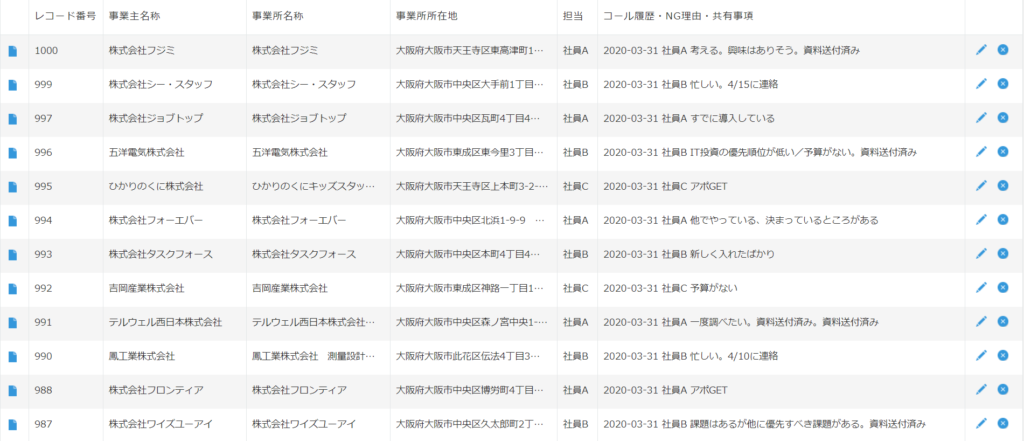
クラウドでデータベースを管理するにはkintoneがおすすめです。
kintoneの特徴はプログラミングなどの知識が無くても直感的な操作でデータベース(kintoneではアプリと呼ばれています)を構築できることです。
例えば
- 従業員リスト
- 問い合わせリスト
- 日報
- 請求管理
- 在庫管理
- 店舗リスト
- 案件リスト
- 勤怠管理
- 社内SNS
など業種・業態、職種に合わせたデータベースを構築することが出来ます。
また、拡張機能を導入することで
- 問い合わせフォームの作成
- PDF、帳票(請求書など)の出力
なども可能です。
指定した時間に自動メールが届いたり、アプリで通知するといったことも出来るので業務の漏れを防ぐことも出来ます。
リンク集・料金など
仮想オフィスを確立したい【Remotty】
Remottyはテレワークで失われがちな「人がいる存在感」「挨拶」「周囲の声」「相談」「雑談」といったコミュニケーションを実現可能にするツールです。
テレワークを行っていても、まるでオフィスに出社しているかのようなコミュニケーションを実現します。
テレワーク業務の割合が多い企業におすすめです。
リンク集・料金など
まとめ・機能表
お気づきの方もいらっしゃるかもしれないですが、上記で紹介したツールにはダブってる機能もあります。
しかしオールインワンのツールだと「痒い所に手が届かない」ことが多いです。
理由として開発会社が開発リソースを配分出来ないということが考えられます。餅は餅屋ということです。
よって色んなツールを少しずつ触って、良い機能をつまみ食いしていくのが最善だったりします。
以下に各ツールと機能をまとめておきます。
是非、使いこなしてより良いテレワーク環境を整えてみてください。
| 勤怠管理 | カレンダー | タスク管理 | ビデオ通話 | リモート操作 | チャット | 電子契約 | 文書作成 | 表計算 | スライド作成 | データベース | |
| F-Chair+ | 〇 | ✕ | ✕ | ✕ | ✕ | ✕ | ✕ | ✕ | ✕ | ✕ | ✕ |
| Google カレンダー | ✕ | 〇 | △(個人のみ) | ✕ | ✕ | ✕ | ✕ | ✕ | ✕ | ✕ | ✕ |
| Trello | ✕ | ✕ | 〇 | ✕ | ✕ | △(コメント機能) | ✕ | ✕ | ✕ | ✕ | ✕ |
| Skype | ✕ | ✕ | ✕ | 〇 | ✕ | 〇 | ✕ | ✕ | ✕ | ✕ | ✕ |
| Cisco Webex meetings | ✕ | ✕ | ✕ | 〇 | ✕ | 〇 | ✕ | ✕ | ✕ | ✕ | ✕ |
| Chrome リモート デスクトップ | ✕ | ✕ | ✕ | ✕ | 〇 | ✕ | ✕ | ✕ | ✕ | ✕ | ✕ |
| LINE WORKS | 〇(連携機能) | 〇 | 〇(連携機能) | 〇 | ✕ | 〇 | ✕ | ✕ | ✕ | ✕ | ✕ |
| クラウドサイン | ✕ | ✕ | ✕ | ✕ | ✕ | ✕ | 〇 | ✕ | ✕ | ✕ | ✕ |
| Google ドキュメント | ✕ | ✕ | ✕ | ✕ | ✕ | △(コメント機能) | ✕ | 〇 | ✕ | ✕ | ✕ |
| Google スプレッドシート | ✕ | ✕ | △(応用すれば可) | ✕ | ✕ | △(コメント機能) | ✕ | 〇(応用すれば可) | 〇 | ✕ | △ |
| Google スライド | ✕ | ✕ | ✕ | ✕ | ✕ | △(コメント機能) | ✕ | ✕ | ✕ | 〇 | ✕ |
| kintone | 〇 | 〇(連携機能) | △(応用すれば可) | ✕ | ✕ | △(コメント機能) | ✕ | ✕ | △ | ✕ | 〇 |
| Remotty | 〇 | ✕ | △(応用すれば可) | △(Zoomと連携) | ✕ | 〇 | ✕ | ✕ | ✕ | ✕ | ✕ |
